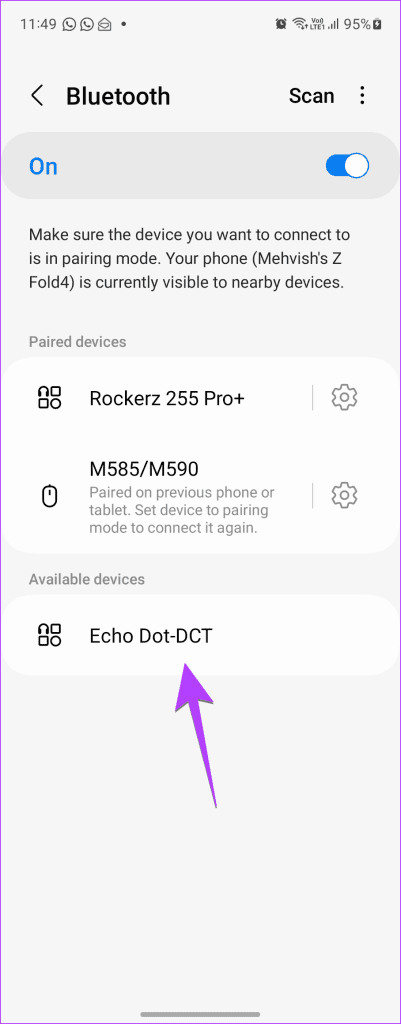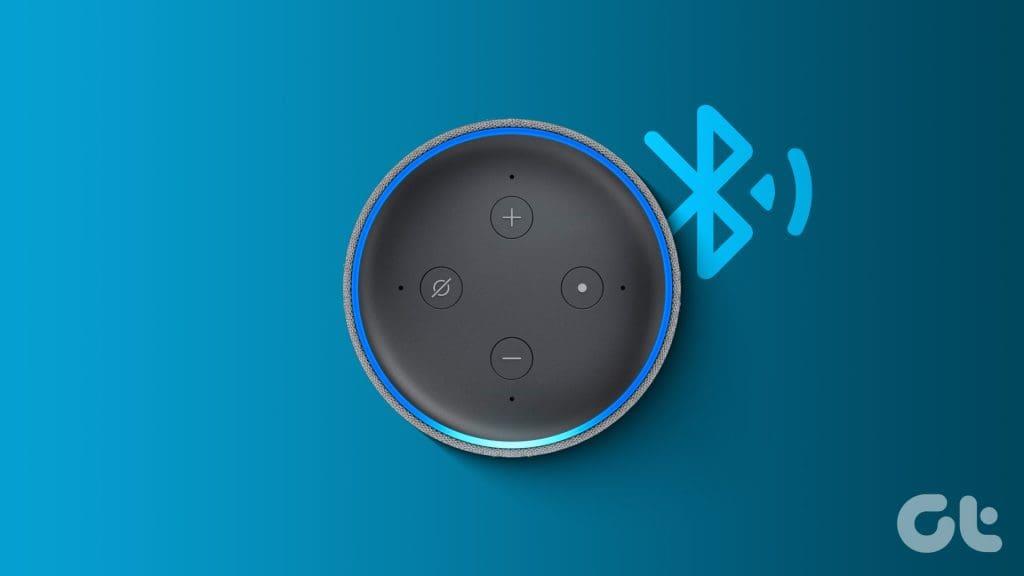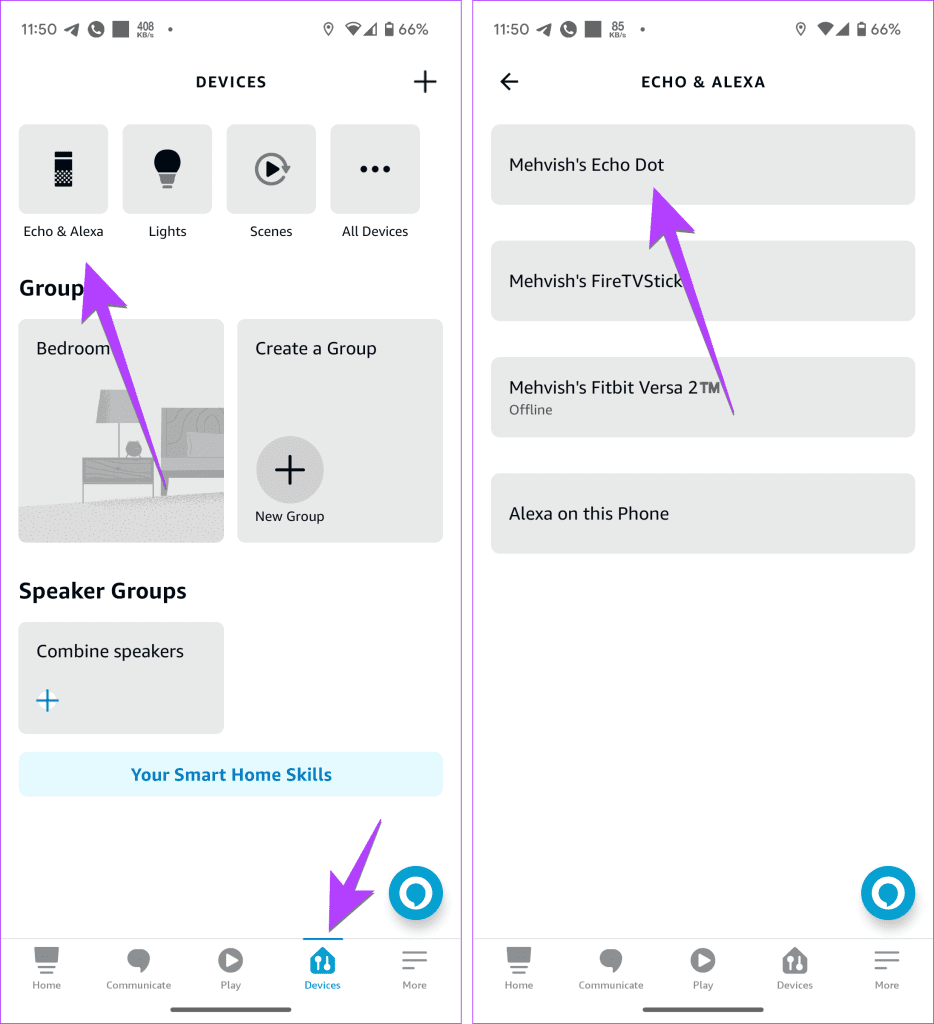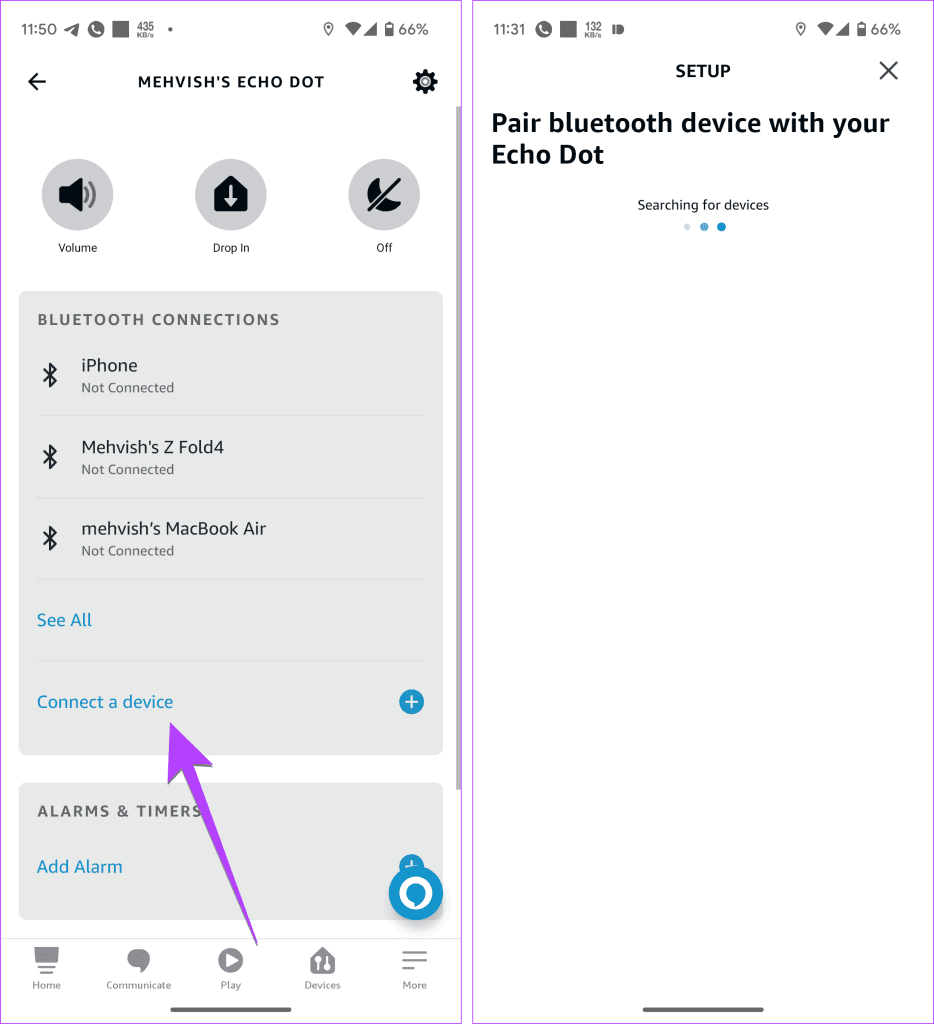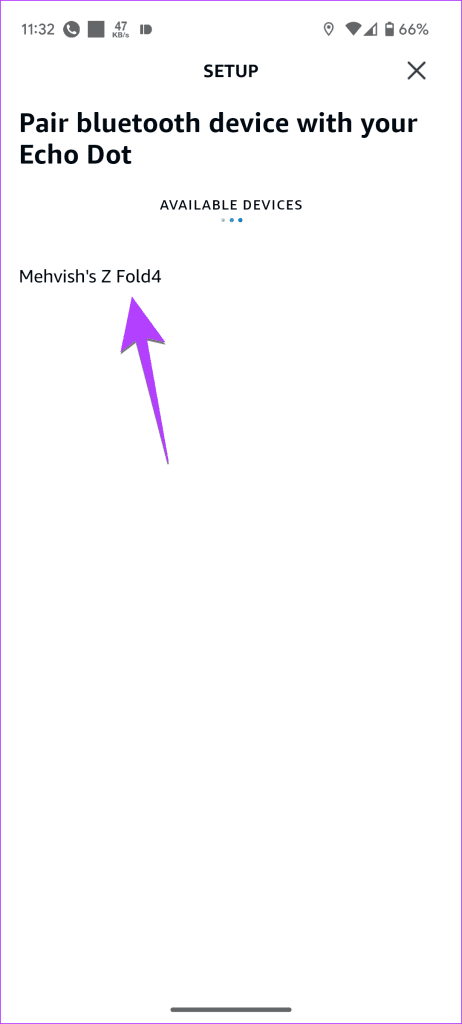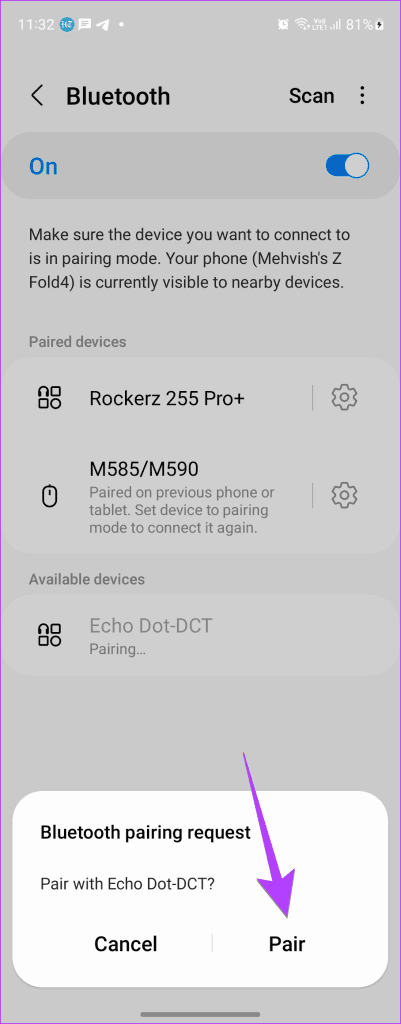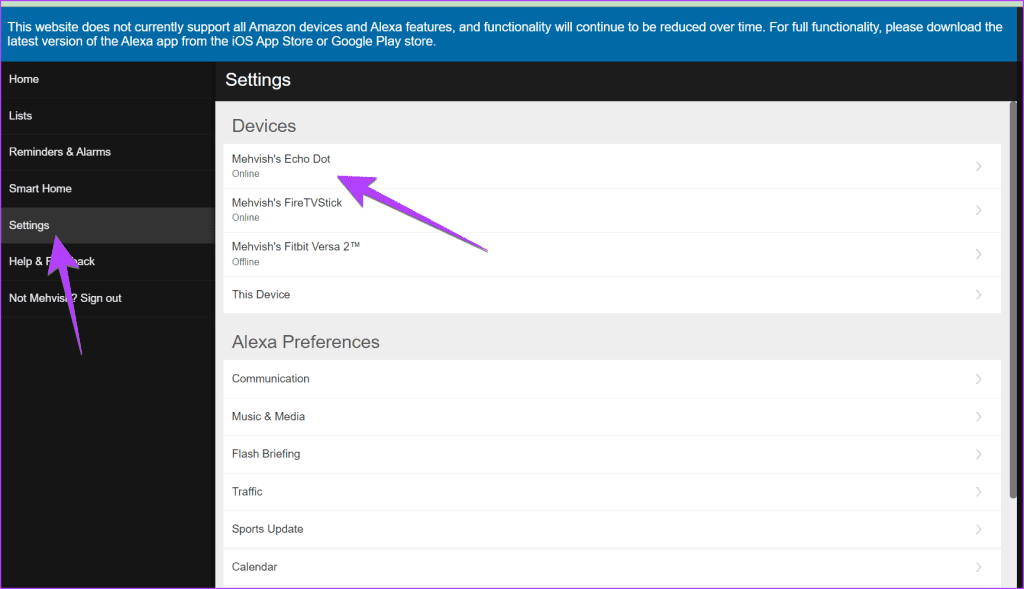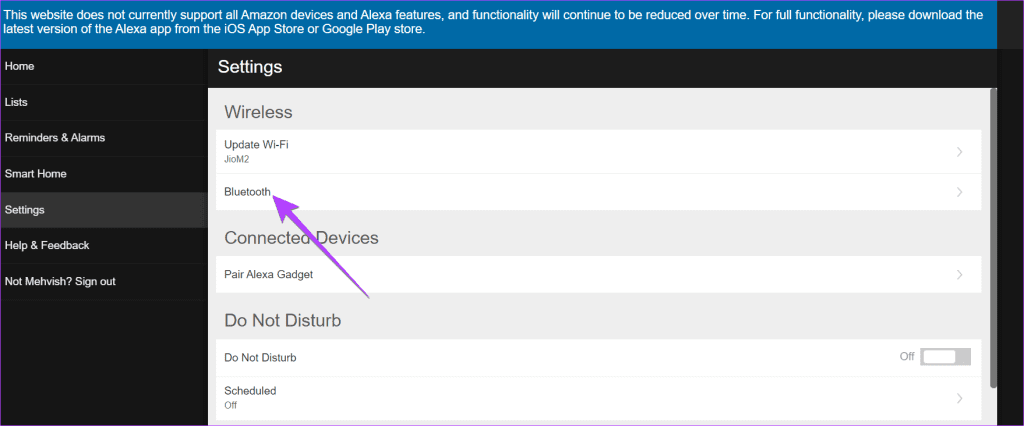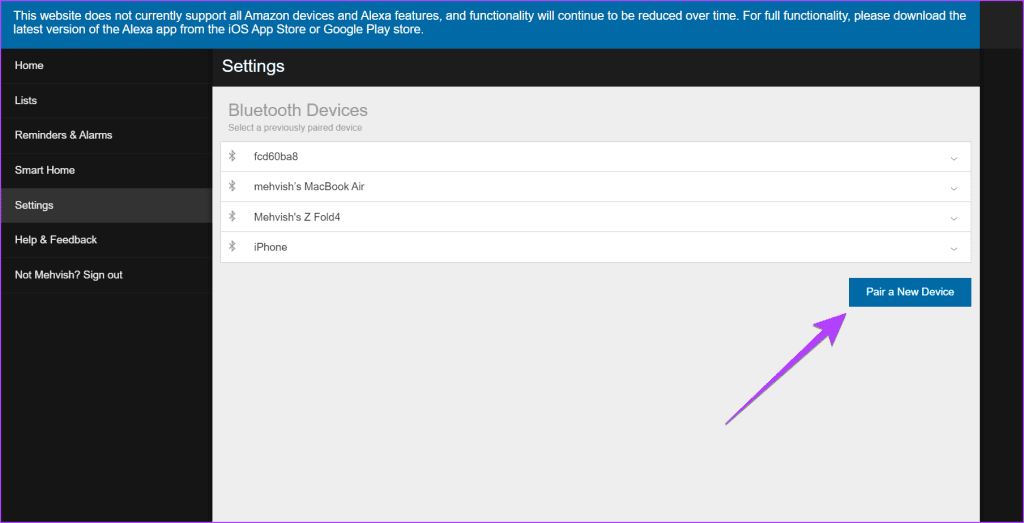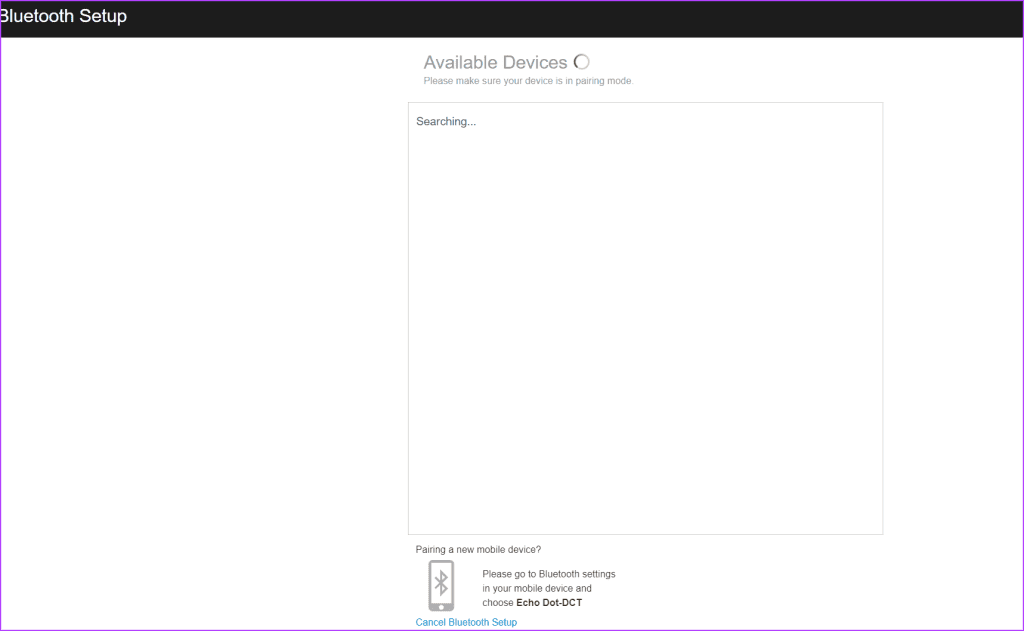Alexa 搭載の Echo デバイスを電話や PC のBluetooth スピーカーとして使用したいですか?そのためには、Alexa を Bluetooth のペアリング モードにして、2 つを接続する必要があります。しかし、どうやってそれを行うのでしょうか?この投稿で答えを見つけてください。Alexa を Bluetooth ペアリング モードにする 3 つの方法を説明します。
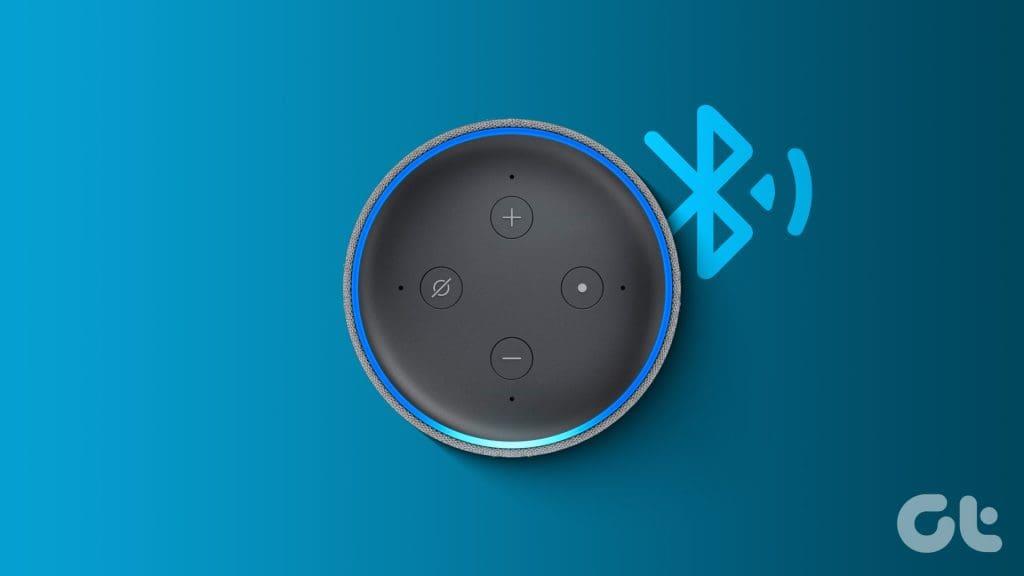
Alexa を Bluetooth のペアリング モードにする前に、Alexa をセットアップして Wi-Fi に接続する必要があります。完了したら、次の方法を使用して Alexa を Bluetooth に接続できます。始めましょう。
1. 音声コマンドの使用
Alexa 搭載 Echo デバイスを Bluetooth ペアリング モードにする最も簡単な方法の 1 つは、Alexa音声コマンドを使用することです。この方法を使用すると、アプリなしでAlexaをペアリングモードにできます。
この方法には基本的に次の 2 つのステップが含まれます。
ステップ 1. Alexa 音声コマンドを言います
Alexa 対応の Echo デバイスで、次のいずれかの音声コマンドを Alexa に言います。
- アレクサ、Bluetooth がオンです。
- アレクサ、ペアリングして。
- アレクサ、Bluetooth デバイスを検索して
- アレクサ、Bluetooth デバイスに接続してください。
Alexa デバイスは「検索中」と言います。つまり、Alexa は近くの Bluetooth デバイスを探しており、以下に示すように、アクセスできる携帯電話またはコンピューターの Bluetooth 設定にも表示されます。
ヒント: Amazon Echo で YouTube Music を再生する方法をご覧ください。
ステップ 2. 携帯電話または PC で Bluetooth を有効にする
ステップ 1:携帯電話または電話で Bluetooth を有効にし、利用可能なデバイスを探す必要があります。一般的なデバイスで Bluetooth を有効にしてペアリング モードにする簡単な手順を次に示します。 Bluetooth 画面に到達したら、ステップ 2 に進みます。
- Android スマートフォン: [設定] > [接続されたデバイス] に移動します。 「新しいデバイスをペアリング」をタップします。
- Samsung Galaxy スマートフォン: [設定] > [接続] > [Bluetooth] に移動します。
- iPhone: [設定] > [Bluetooth]。それを有効にして、「その他のデバイス」セクションで「Echo」を探します。
- Windows PC: [設定] > [Bluetooth とデバイス]。 Bluetooth を有効にして、「デバイスの追加」をクリックします。次に、「デバイスの追加」画面で「Bluetooth」をクリックします。 Echo デバイスがここに表示されます。
- Mac: [システム設定] > [Bluetooth] を選択し、右側のサイドバーから有効にします。 [近くのデバイス] で Echo デバイスを探し、それが表示されたら、その上にマウスを置き、[接続] をクリックします。
ステップ 2:利用可能な Bluetooth デバイスのリストにある携帯電話またはコンピュータ上の Echo デバイスをタップ/クリックして、2 つをペアリングします。

注:場合によっては、Echo デバイスが携帯電話または PC 上の使用可能なデバイスのリストにすぐに表示されないことがあります。辛抱強くさらに数秒待つか、もう一度試してください。
それでおしまい。 Alexa デバイスと別のデバイスが正常にペアリングされました。
ヒント: Echo デバイスで Apple Music を再生する方法について説明します。
2. Amazon Alexaアプリの使用
以下に示すように、Alexa を手動でペアリング モードにし、Alexa アプリを使用して近くの Bluetooth デバイスに接続することもできます。
ステップ 1 : 携帯電話で Alexa アプリを開きます。これは、Alexa 対応の Echo デバイスのセットアップに使用したのと同じアプリです。
ステップ 2:下部にある「デバイス」タブをタップし、「Echo と Alexa」に移動します。
ステップ 3:リストから Echo デバイスをタップします。
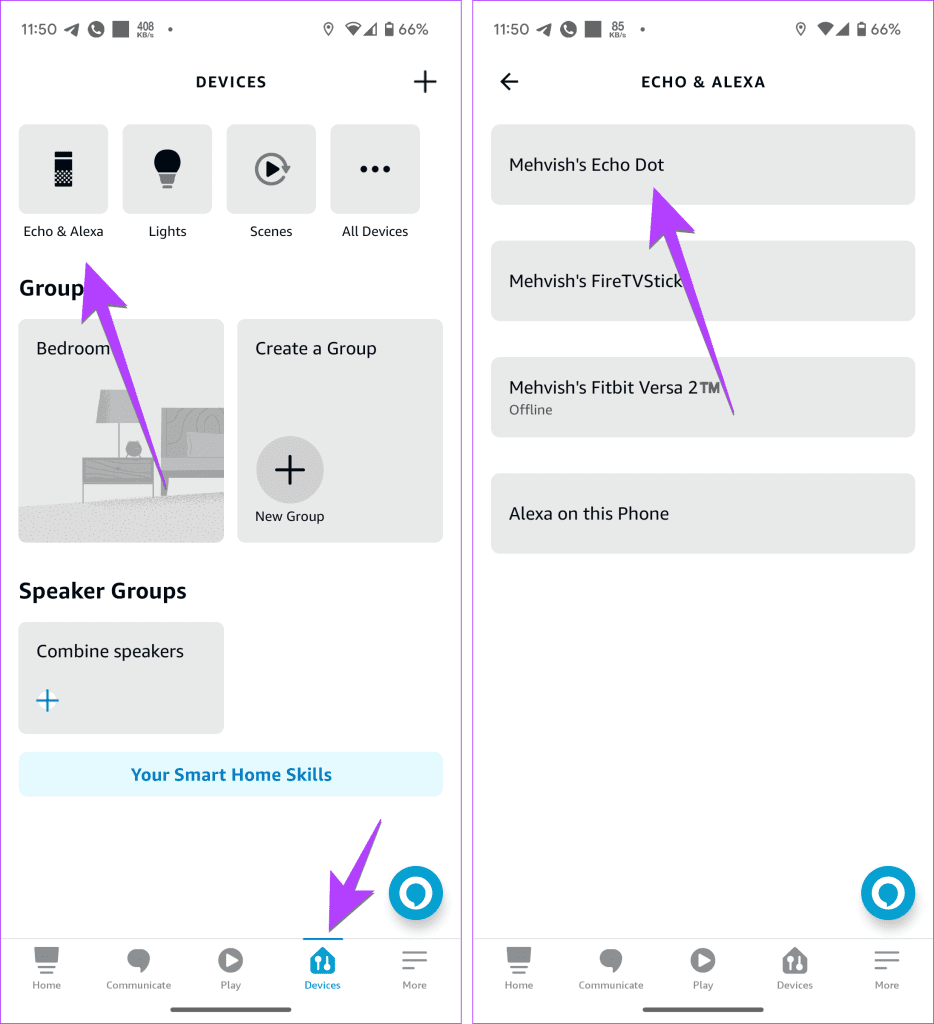
ステップ 4: [Bluetooth 接続] の下にある [デバイスの接続] オプションを押します。
ヒント: [Bluetooth 接続] セクションが表示されない場合は、上部の [設定] アイコンをタップして、[Bluetooth デバイス] に移動します。
ステップ 5: Alexa デバイスは近くの Bluetooth デバイスを探します。次に、上のセクションに示すように、携帯電話または PC で Bluetooth を有効にします。
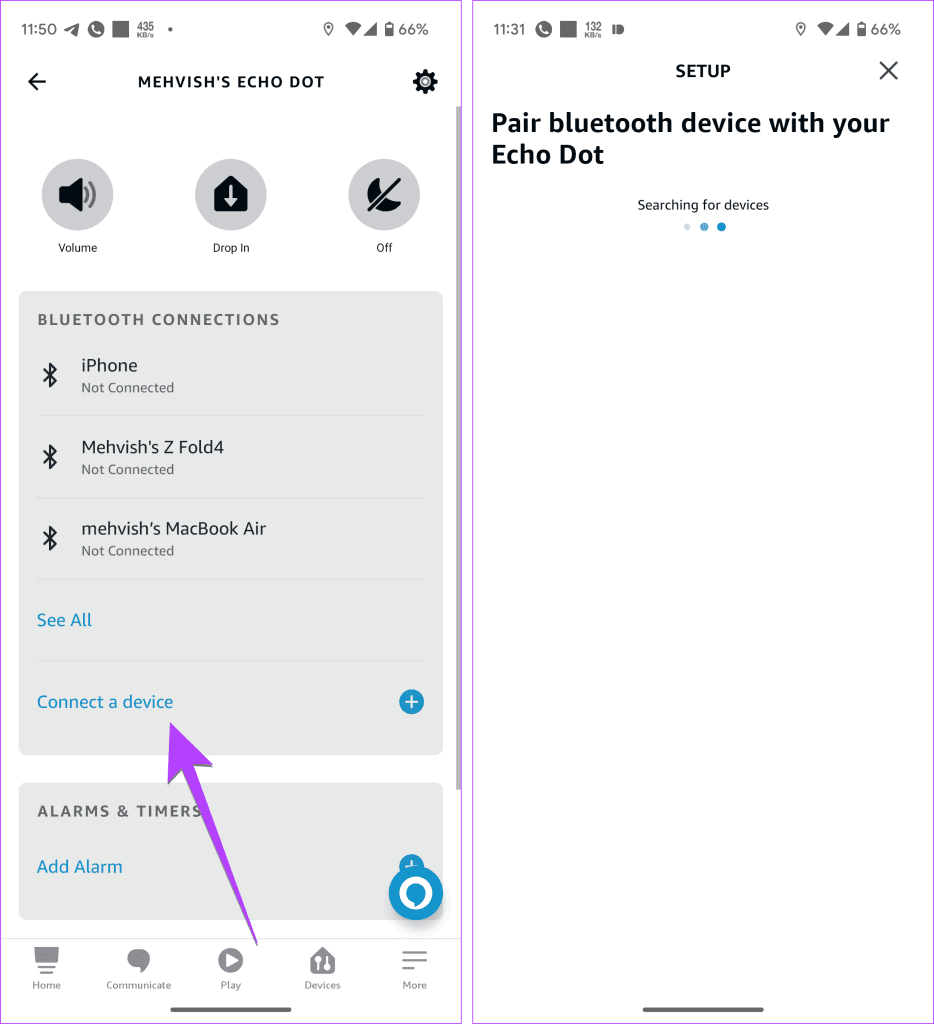
ステップ 6: Alexa が Bluetooth デバイスを見つけると、アプリにその名前が表示されます。タップして接続します。
注:近くのデバイスを探している間、Alexa アプリの Bluetooth デバイスの下にデバイスが表示されるまでに時間がかかる場合があるため、しばらくお待ちください。
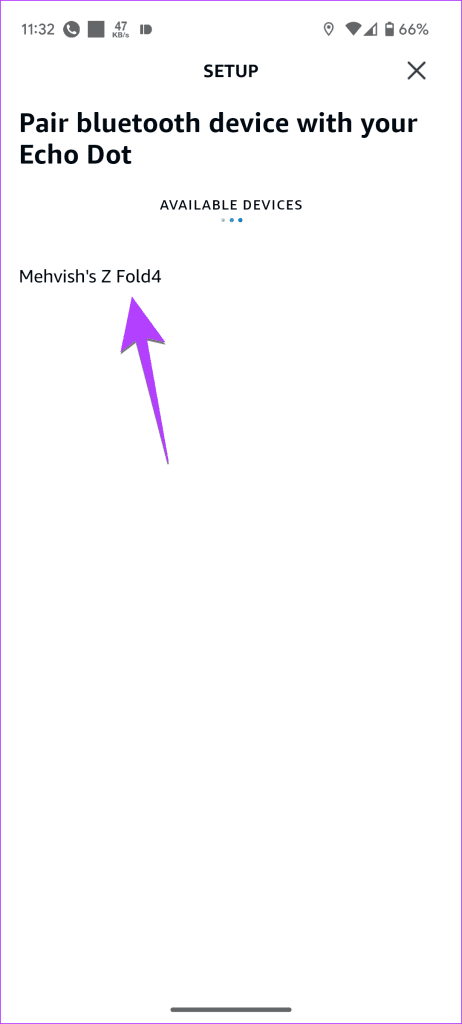
ステップ 7: Echo はデバイスにペアリング要求を送信します。 「ペアリング」をタップして 2 つを接続します。
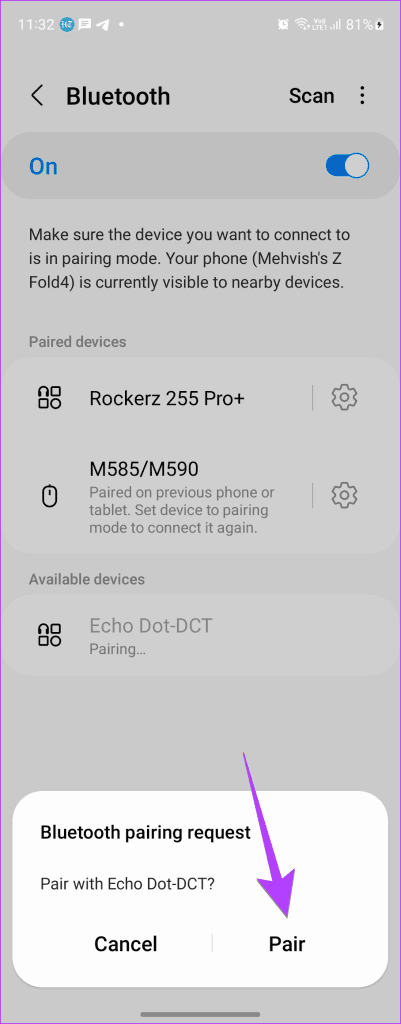
3.Alexaウェブサイトの使用
以前は、Alexa Web サイトを使用して Alexa をペアリング モードにすることもできました。この機能はまだ存在しますが、最良の結果を得るために Amazon は Alexa アプリを使用することを推奨しています。ただし、上記の 2 つの方法で Alexa を Bluetooth に接続できない場合は、この方法を使用できます。
ステップ 1:任意のブラウザで Alexa ウェブサイトを開き、Amazon アカウントにログインします。
アレクサのウェブサイトにアクセス
ステップ 2 : 左側のサイドバーから [設定] をクリックし、Echo デバイスを選択します。
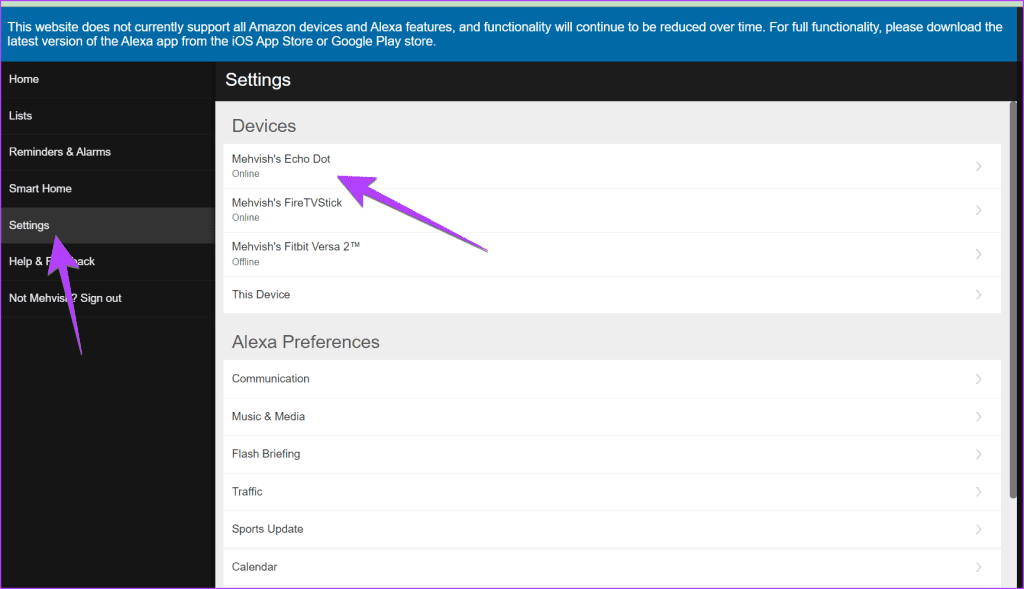
ステップ 3: [Bluetooth] をクリックします。
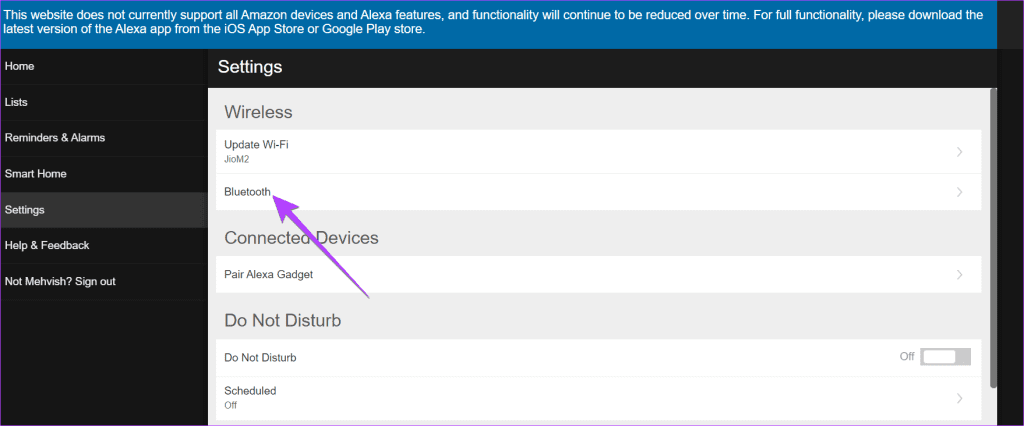
ステップ 4 : 「新しいデバイスをペアリング」ボタンを押します。
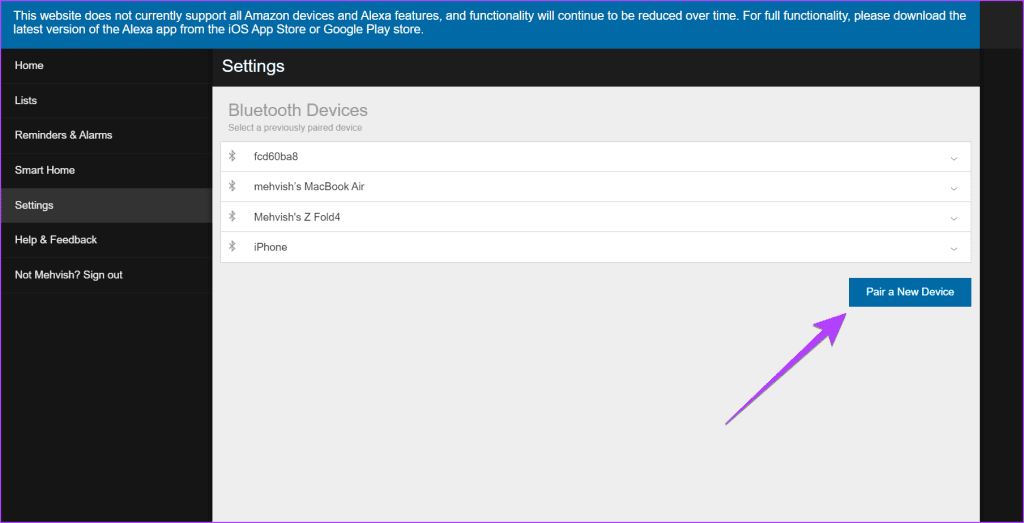
ステップ 5 : Echo デバイスは利用可能な Bluetooth デバイスを探します。
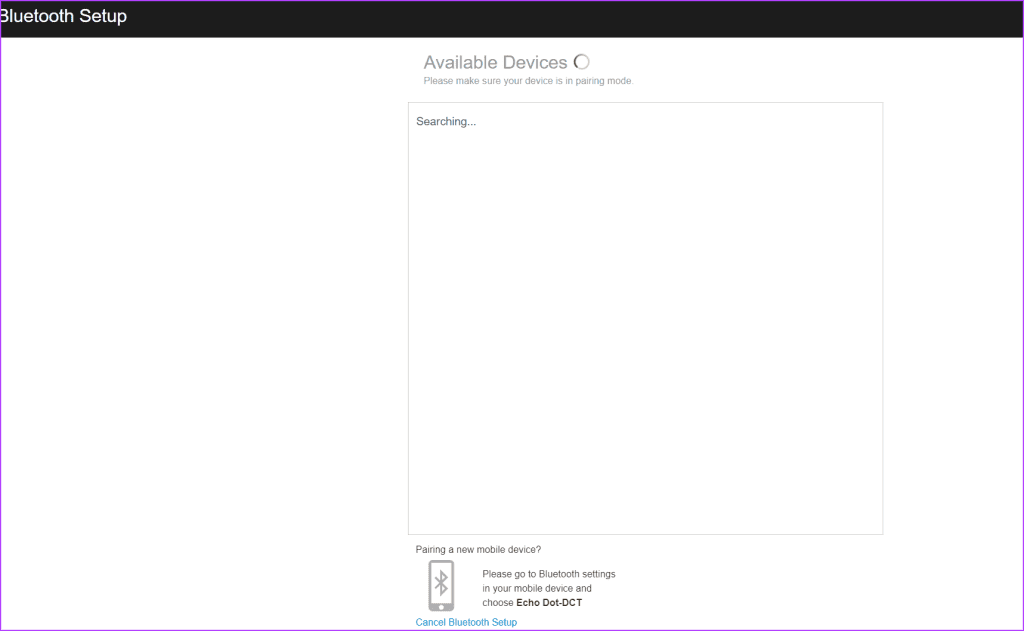
次に、モバイルと PC で [設定] を開き、Bluetooth を有効にします。次に、利用可能なデバイスのリストから Echo Dot を選択して、2 つをペアリングします。

ヒント: Amazon Echo で Spotify を再生する方法を知る
Alexa を Bluetooth ペアリング モードにすることに関する FAQ
1. Wi-Fi なしで Alexa をペアリング モードにするにはどうすればよいですか?
Alexa デバイスを少なくとも 1 回セットアップするには Wi-Fi が必要です。通常の Wi-Fi ネットワークにアクセスできない場合は、携帯電話のホットスポットを使用できます。
2. Alexa からペアリングされた Bluetooth デバイスを削除するにはどうすればよいですか?
Alexaアプリを開き、下部にある「デバイス」をタップします。 [Echo & Alexa] に移動し、Echo デバイスを選択します。 Bluetooth デバイスをタップし、削除するデバイスを選択します。 「デバイスを忘れる」をタップします。
サウンドテスト
通常、上記の方法を使用して、Alexa と Bluetooth デバイスをペアリングできます。ただし、場合によっては、Bluetooth デバイスのサウンドの問題など、いくつかのエラーが発生することがあります。その場合は、 Amazon Echo Bluetooth の音が出ない問題を解決するための説明を確認してください。